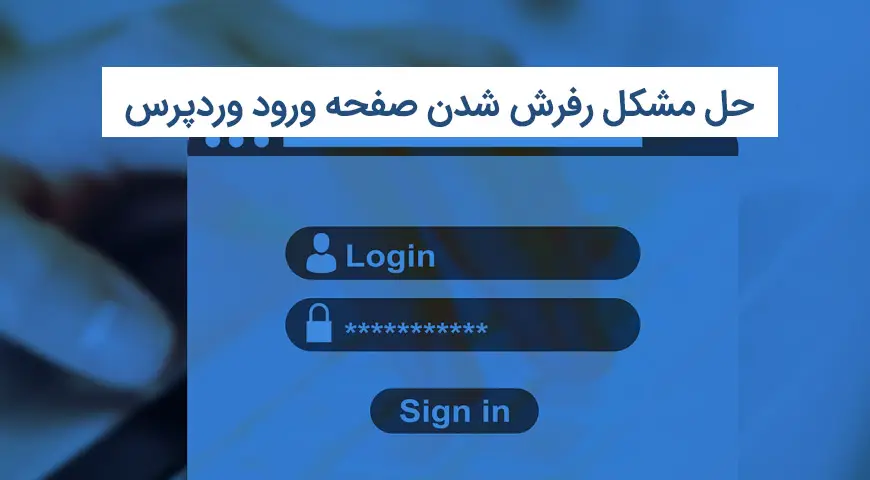آیا با این وجود که اطلاعات کاربری خود را صحیح وارد کردهاید، سایت، صفحه ورود را دوباره و دوباره نشان میدهد؟ گیر افتادن در این صفحه یکی از مشکلات متداول و کلافه کننده در هنگام ورود به حساب کاربری وردپرس است.
با توجه به تجربه ما در خصوص رفع مشکلات مربوط به ریدایرکت و رفرش شدن پنل پیشخوان وردپرس، باید بگوییم که دلایل متنوعی برای به وجود آمدن این خطا وجود دارد. در این مقاله میخواهیم آموزش حل مشکل رفرش شدن صفحه ورود وردپرس را بررسی کنیم.
مثل همیشه، به شما توصیه میکنیم که پیش از آزمودن هر یک از روشهای زیر، یک بکاپ از فایلها و پایگاه داده وب سایت خود تهیه کنید.
کش و کوکی مرورگر را پاک کنید
همانند تمامی فناوریهای مرتبط با وب، وردپرس نیز برای احراز هویت کاربران و مدیریت سشنها از کوکی استفاده میکند. این کوکیها هر ۱۵ روز منقضی میشوند.
اگرچه کوکیها بسیار کاربردی هستند، میتوانند در برخی موقعیتها بسیار دست و پاگیر باشند. کش کردن نیز فرایند دیگری است که در آن مرورگرهای وب، صفحات را در حافظه کش خود ذخیره میکنند، تا صفحات بتوانند در دفعات بعدی سریعتر لود شوند. زیرا دیگر نیازی به بالا آمدن از طریق سرور ندارند.


ممکن است شما رمز ورود به پیشخوان وردپرس را به روزرسانی کنید ولی مرورگر شما اطلاعات قدیمیتر را ذخیره کرده باشد. یا اینکه کش مرورگر شما از نسخههای قدیمیتر برخی فایلهای وردپرس استفاده کند.
پاک کردن کوکیها و کش مرورگرها نه تنها باعث بهبود عملکرد سیستم خواهد شد، بلکه مشکلات مربوط به حلقه ریدایرکت صفحه پیشخوان وردپرس را هم حل میکند. دستورالعملهایی برای پاک کردن کوکیها و کش در مرورگرهای محبوب در ادامه آورده شده است.
پاک کردن کش و کوکی در گوگل کروم
در مطلب قبلی کاملا توضیح دادیم که چگونه کش گوگل کروم را پاک کنیم. اما به صورت مختصر و خلاصه در پایین توضیح می دیم.
پس از باز کردن کروم، در گوشه سمت راست در بالا روی گزینه سه نقطه کلیک کنید. در منوی باز شده روی عبارت History کلیک کنید و به گزینه Clear browsing data در سمت چپ صفحه مراجعه کنید.
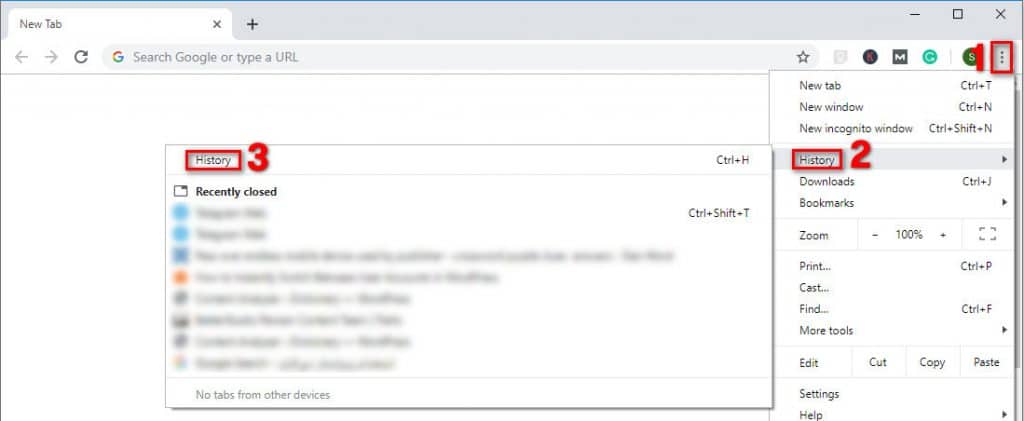
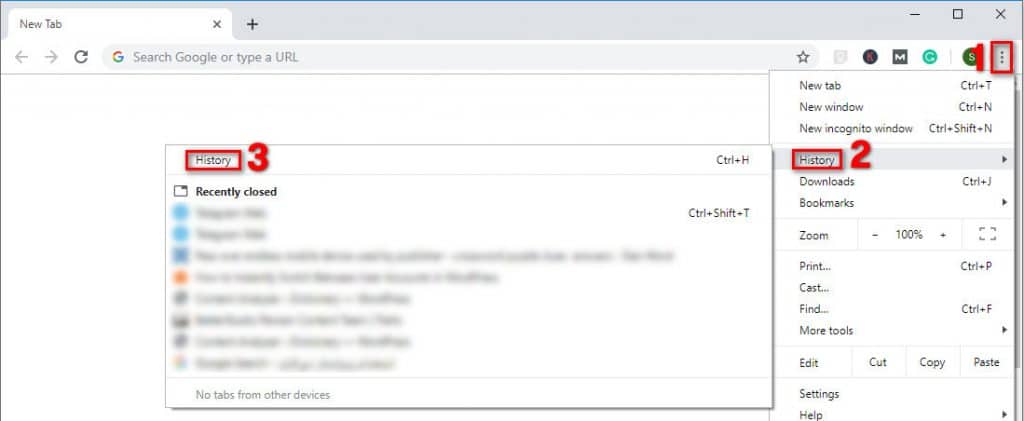
در این قسمت یک زبانه مشاهده میکنید. زبانه را باز و عبارت the beginning of time را انتخاب کنید. همچنین گزینههای Cookies and other site and plugin data و Cached images and files را انتخاب کنید.
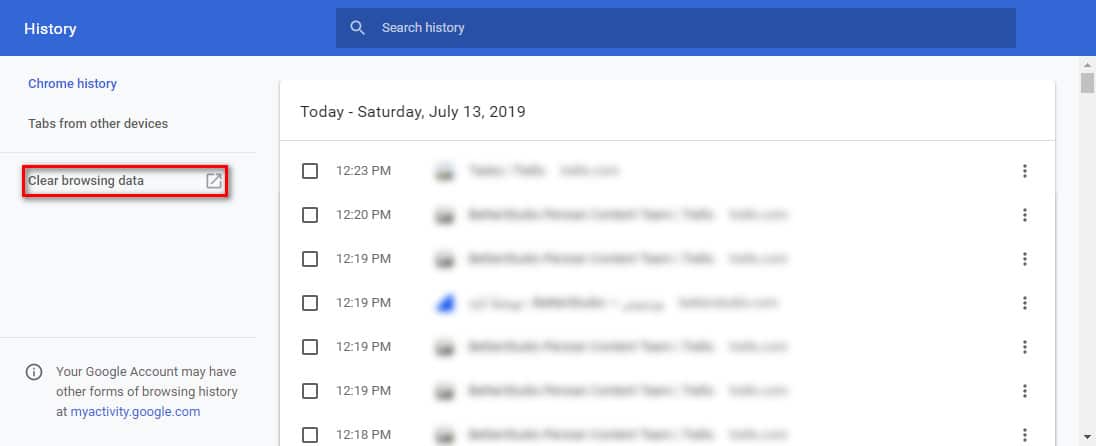
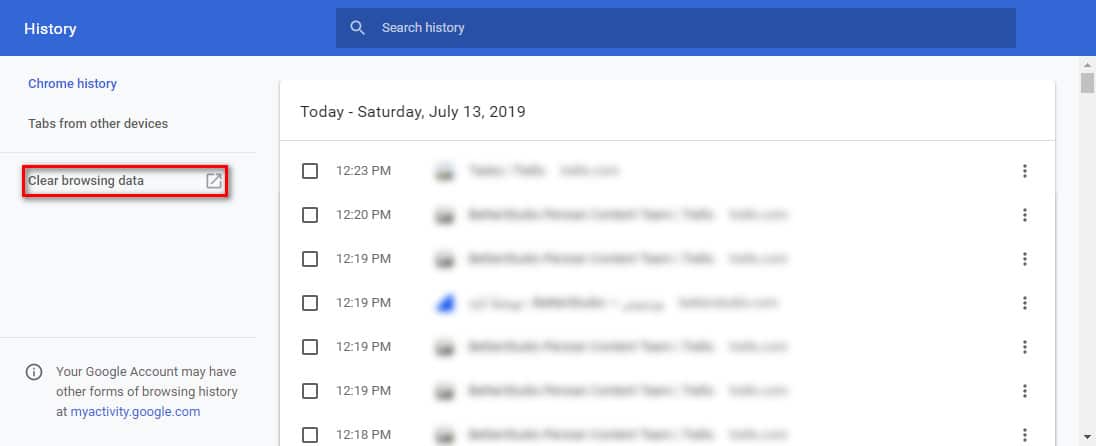
در نهایت روی Clear browsing history کلیک کنید. حال مرورگر را ببندید و دوباره باز کنید و برای ورود مجدد تلاش کنید. این کار بسیاری اوقات مشکل را حل میکند.
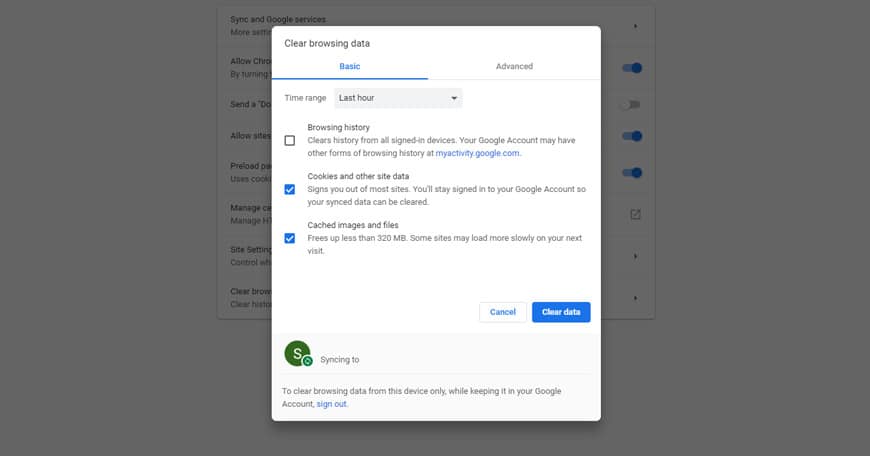
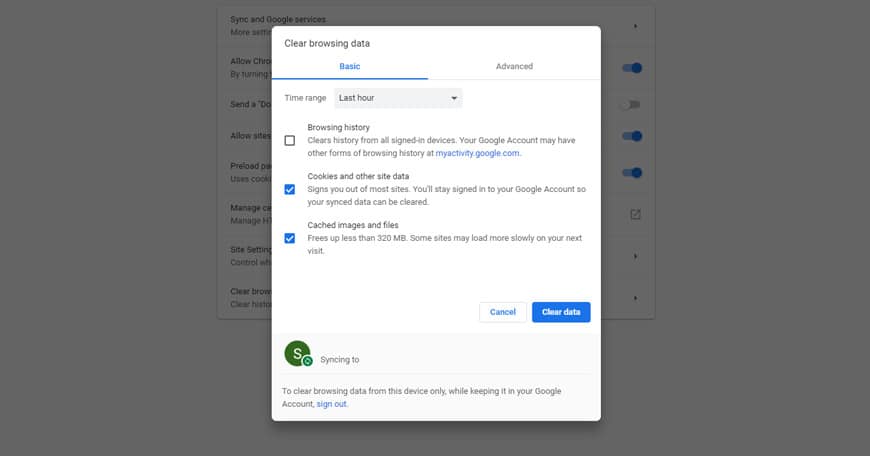
پاک کردن کش و کوکی در موزیلا فایرفاکس
پس از باز کردن مرورگر فایرفاکس، روی گزینه با علامت سه خط در بالای سمت راست صفحه کلیک کنید. بخش History را انتخاب کنید. سپس روی گزینه Clear Recent History کلیک کنید. در بخش بازه زمانی Everything را انتخاب کنید. با علامتدار کردن Cookies و Cache و کلیک روی Clear Now فرایند پاک کردن به اتمام میرسد.
پاک کردن کش و کوکی در سافاری
گزینه Safari در گوشهی بالا سمت چپ صفحه، دقیقا کنار لوگوی اپل را مشاهده کنید. از اینجا، Preferences را انتخاب کنید.
سپس گزینه Privacy را انتخاب کنید که شما را به صفحه تنظیمات مربوط به حریم خصوصی هدایت میکند. بر روی عبارت Manage Website Data… کلیک کنید.
حال سایت وردپرس خود را انتخاب کنید و بر روی Remove کلیک کنید. همچنین میتوانید با فشردن گزینه Remove All همه دادهها را پاک کنید.
پاک کردن کش و کوکی در مایکروسافت اج
اج را باز کنید. روی سه نقطه افقی در قسمت بالای سمت راست کلیک کنید. از منوی باز شده Settings را انتخاب کنید. در صفحه تنظیمات، بخش Clear browsing data را بیابید.
سپس روی Choose what to clear کلیک کنید و از منوی باز شده Cookies and saved website data و Cached data and files را علامتدار کنید. حال روی گزینه Clear کلیک کنید. زمانی که پیام All clear! را مشاهده کنید، تمام کوکیها و کش پاک شده است.
۲. فایل .htaccess پیشفرض را بازگردانی کنید
فایل .htaccess در وردپرس شامل بازنویسی دستورها (rewrite rules) برای سایت وردپرس و لینکهای مرتبط با آن است که منجر به کارکرد مناسب آنها میشود.
اما گاها این فایل خراب میشود یا تصادفا توسط یک پلاگین اصلاح میشوند. در نتیجه این دستورات دیگر به خوبی کار نمیکنند و باعث خطای داخلی در سرور یا حلقه ریدایرکت پیشخوان وردپرس میشوند.
در این حالت باید نسخهی فایل خراب را حذف و آن را با یک نسخه جدید جایگزین کنید. برای حذف نسخه موجود، از طریق FTP. (مثلا FileZilla) وارد وب سایت خود شوید. اگر از FileZilla استفاده میکنید، میتوانید به سادگی روی فایل .htaccess راست کلیک کرده و گزینه Delete را انتخاب کنید. در غیر این صورت، با تغییر نام فایل .htaccess به یک چیز دیگر (مثلا .htaccess_old) از آن بکاپ بگیرید. گاهی یک فایل .htaccess در دایرکتوری (directory) پیشخوان وردپرس نیز وجود دارد که باید حذف شود.


حال دوباره برای ورود به پنل پیشخوان وردپرس تلاش کنید. اگر موفق شدید، بدین معناست که فایل .htaccess شما را از ورود به وردپرس منع میکرده است. هنگامی که وارد شدید، به بخش تنظیمات و سپس پیوندهای یکتا بروید و بر روی گزینه ذخیره کلیک کنید. با این کار یک فایل .htaccess جدید ایجاد میکنید.
۳. تمامی قالب ها و پلاگین ها را غیرفعال کنید
گاهی پلاگینها مقصر خطای حلقه ریدایرکت در پیشخوان وردپرس هستند. مثلا یک پلاگین که به تازگی نصب شده است (یک پلاگین با کدنویسی بد یا یک نسخه پلاگین که به طور کامل به روز رسانی نشده است)، با کدهای سایت تداخل ایجاد میکند. و گاها برای حل مشکل رفرش شدن صفحه ورود وردپرس باید به قالب ها و پلاگین ها دسترسی داشته باشیم.
برای غیرفعال کردن تمامی پلاگینها از طریق FTP. وارد وب سایت خود شوید و نام فایل Plugins را به یک چیز دیگر تغییر دهید. به نحوی که مطمئن شوید هنگام بالا آوردن سایت، وردپرس آن را شناسایی نمیکند. با این شیوه تمامی پلاگینها غیرفعال میشوند.


حال برای ورود به سایت وردپرس خود تلاش کنید. اگر موفق به ورود شدید، مشکل از یک پلاگین معیوب است. حال برای فعال کردن مجدد پلاگینها، نام فایل را دوباره به Plugins تغییر دهید. پلاگینها را یکی یکی فعال و پلاگین مخرب را جدا کنید.
علاوه بر پلاگینها، نصب یا به روز رسانی قالبهای سفارشی یا به روز رسانی وردپرس به نسخه جدیدتر هم میتواند باعث خطا در صفحه ورود وردپرس شود. به منظور یافتن مشکل، ابتدا قالب سایت خود را غیر فعال کنید و به حالت پیش فرض وردپرس تغییر دهید (به کمک FTP.).
همانند آنچه که برای پلاگینها انجام دادید، نام پوشه Themes را عوض کنید. در صورتی که مشکل ورود به پیشخوان وردپرس حل شد، مشکل از قالب مورد استفاده شما است.
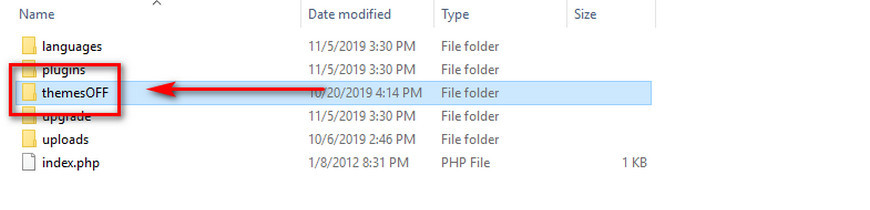
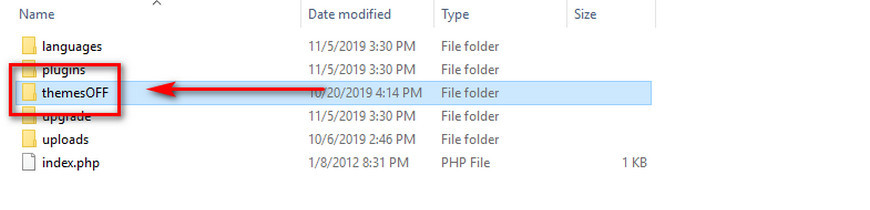
همچنین میتوانید بازگردانی قالب به حال پیش فرض را به کمک phpMyAdmin انجام دهید. برای این منظور به پنل کنترل و سپس به بخش پایگاههای داده بروید. پایگاه داده MySQL مناسب را بیابید و روی phpMyAdmin کلیک کنید.
پایگاه داده مرتبط با وردپرس را بیابید. سپس آن را باز کنید و wp_options را انتخاب کنید. حال که جدول مربوطه باز شده است، با انتخاب Browse و کلیک روی Show All، هر ستون از جدول قابل مشاهده است.
از اینجا باید ردیف مربوط به Template و Stylesheet را بیابید. در هر دو ردیف، نام قالب را به twentyseventeen که همان قالب پیش فرض وردپرس است، تغییر دهید و ورود به پیشخوان وردپرس را مجدد امتحان کنید.
اگر از قالب پیشفرض استفاده میکنید، میتوانید نام آن را تغییر دهید و برای ورود مجدد به حساب خود تلاش کنید. اگر ورود شما موفق باشد، بدین معنی است که قالب پیش فرض شما دارای ایراد است. بنابراین یک نسخه تازه از قالب پیش فرض را از محل قالبهای وردپرس دانلود و آن را در وب سایت خود آپلود کنید.
در صورتی که پس از انجام تمامی این مراحل مشکل شما حل نشد، تنها توسعه دهنده قالب میتواند به شما کمک کند.
۴. پیوندهای یکتا را آپدیت کنید
راه حل بعدی برای رفع مشکل رفرش شدن صفحه ورود وردپرس آپدیت کردن پیوندهای یکتا است.
مشخصهی “Site URL” همان آدرسی است که شما مشخص میکنید و دیگران برای ورود به سایت در مرورگر خود وارد میکنند. این مشخصه، نحوه نمایش URL در صفحه ادمین و صفحات دیگر سایت را مدیریت میکند. اگر “Site URL” به خوبی پیکربندی نشده باشد، میتواند منجر به بروز خطای ریدایرکت پیشخوان وردپرس شود.
برای رفع مشکل، ابتد باید به پایگاه داده وب سایت متصل شوید. سپس نام کامل وب سایت را (به همراه http یا https) در بخشهای “siteurl” و “home در جدول “wp-options” وارد کنید. حال دوباره ورود به پیشخوان وردپرس را امتحان کنید.
۵. آدرس سایت وردپرس را در wp-config.php تعریف کنید
اگر راه حل بالا به خوبی کار نکرد میتوانید این راه را نیز امتحان کنید. برای انجام این کار، باید با استفاده از FTP وارد سایت خود شوید و فایل wp-config.php را ویرایش کنید. دو خط کد ذکر شده در پایین را در فایل wp-config.php اضافه کنید و فراموش نکنید که example.com را با URL سایت خود جایگزین کنید. همچنین اگر سایت شما www. دارد، این بخش را هم اضافه کنید.
1. define(‘WP_HOME’,’http://example.com’);
2. define(‘WP_SITEURL’,’http://example.com’);
تغییرات را ذخیره کنید. سپس ورود به صفحه را مجددا امتحان کنید.